
ベスコスをまとめるハードルがとても下がって嬉しい
予定は未定が初めて発動される日がきた!
素晴らしいツイートを見つけて、これはベスコスをやろう!と思えるタイミングが来てくれたのかもしれない。
画像を加工することへのハードルの高さ
ベスコスとは、さっくり言うとその年の自分にとってのベストコスメを選んでまとめて、それを発表するということ。
私は長年ブログをやっていることもあって、写真+テキストで書いてしまうのが一番負担がない。
しかし、世の中的には画像や動画でうまくまとめてテキストは少し、、というのがトレンド。
そうだよね。テキスト読みたくないよねぇ。。
しかし、写真や動画加工が苦手勢にとって、やりたいけど、他の人を見て真似できないし、真似どころかトレースすらできないぞ…な状態。
それでも昨年はなんとか頑張って、ここまでは仕上げた。

背景透過のアプリをちこちこいじって仕上げた記憶。しかし、せっかちな人間にとって、このひとつの画像に対してちこちこしていくことがとてもめんどくさい。
スキンフォーエバークッションパウダーの影の部分とかマジでぶっ倒れそうだった記憶。
素晴らしいツイートにより、ベスコス作成へのモチベ爆上がり
そんなある日こちらのツイートを見かけた。
写真を見ていて、iPhoneの画像切り抜き機能に偶然気付く。
— Kondo / JBN(Webディレクター) (@Kondo_JBN) December 8, 2022
長押しするだけで切り抜けるとは…。
楽しい。妻実家のネコで意味なく量産。 pic.twitter.com/ziD8v4X94h
これは…!?
3秒あれば切り抜けるのでは…!?!?!?
ふぁーーーーーーーー去年ちこちこ作業していたのがもはやどうした!?って感じだし、ベスコス以外にも似たようなことをやろうとしては、めんどくささが勝って、トライもせずに断念してきたこの透過作業が一気に身近なものになってきたよ!!!!
え、これは有名なのかな!?
すごいよね!すごいしかいえない。
発信してくれたKondoさんありがとうだし、これを知れたのは、Kondoさんの上司がリツイートされてたから知ったのでとりあえずみんなありがとうな気持ち。
もう少し具体的な手順をば
いんたーねっつな仕事をしてる割に、この辺弱かったりもするので、ツイート見たあとちょっと手間取ったりしたので、念の為まとめてみる。
1.長押しする
ツイートの通り、長押しするとこんな表示になる。
2.共有を押す
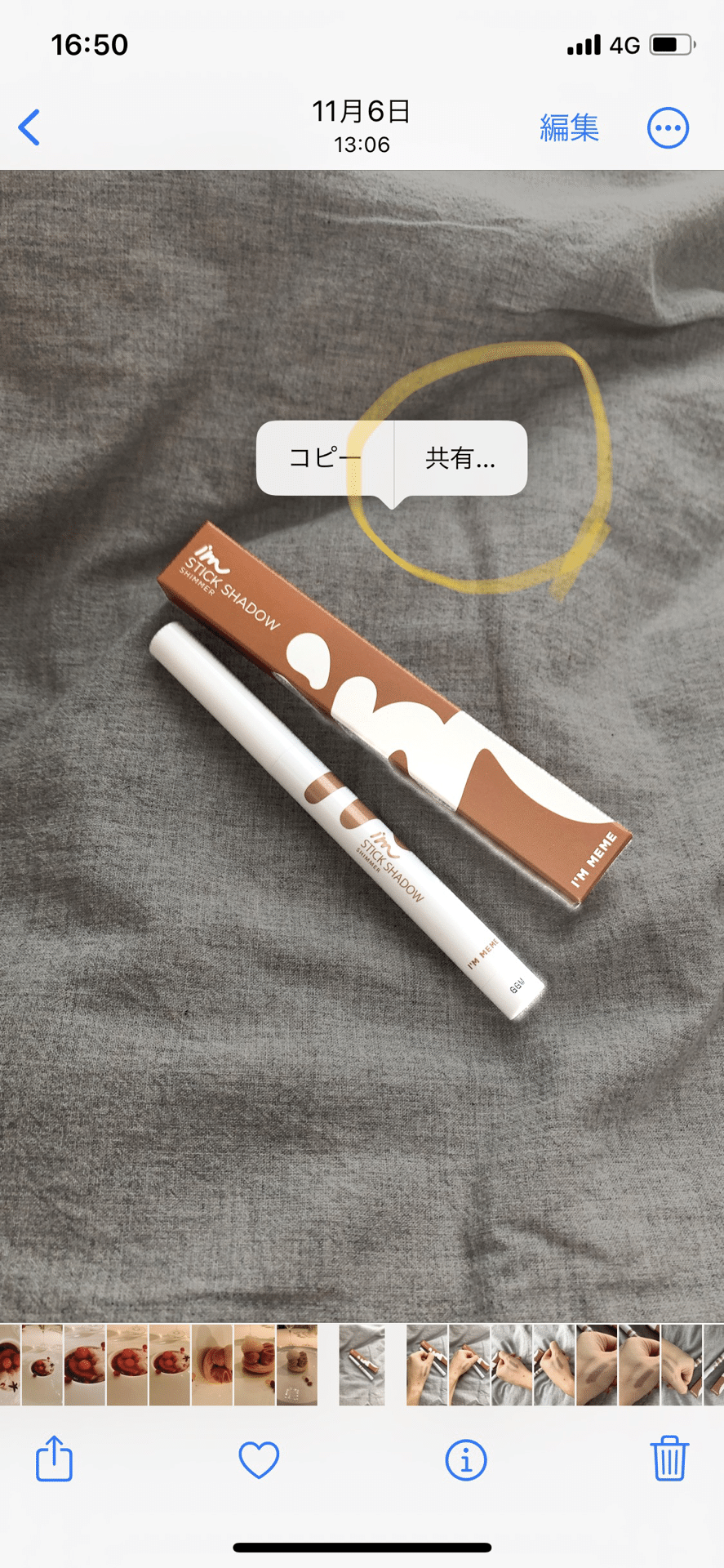
気持ち、切り取られるところがプルプルしてる感じするね。
「共有」と出てくるので、それを押します。
(´-`).。oO(なんとなく画像保存してくる作業だから、共有ってワードにちょっと違和感があって手間取ったのかも)
3.「画像を保存」を押す
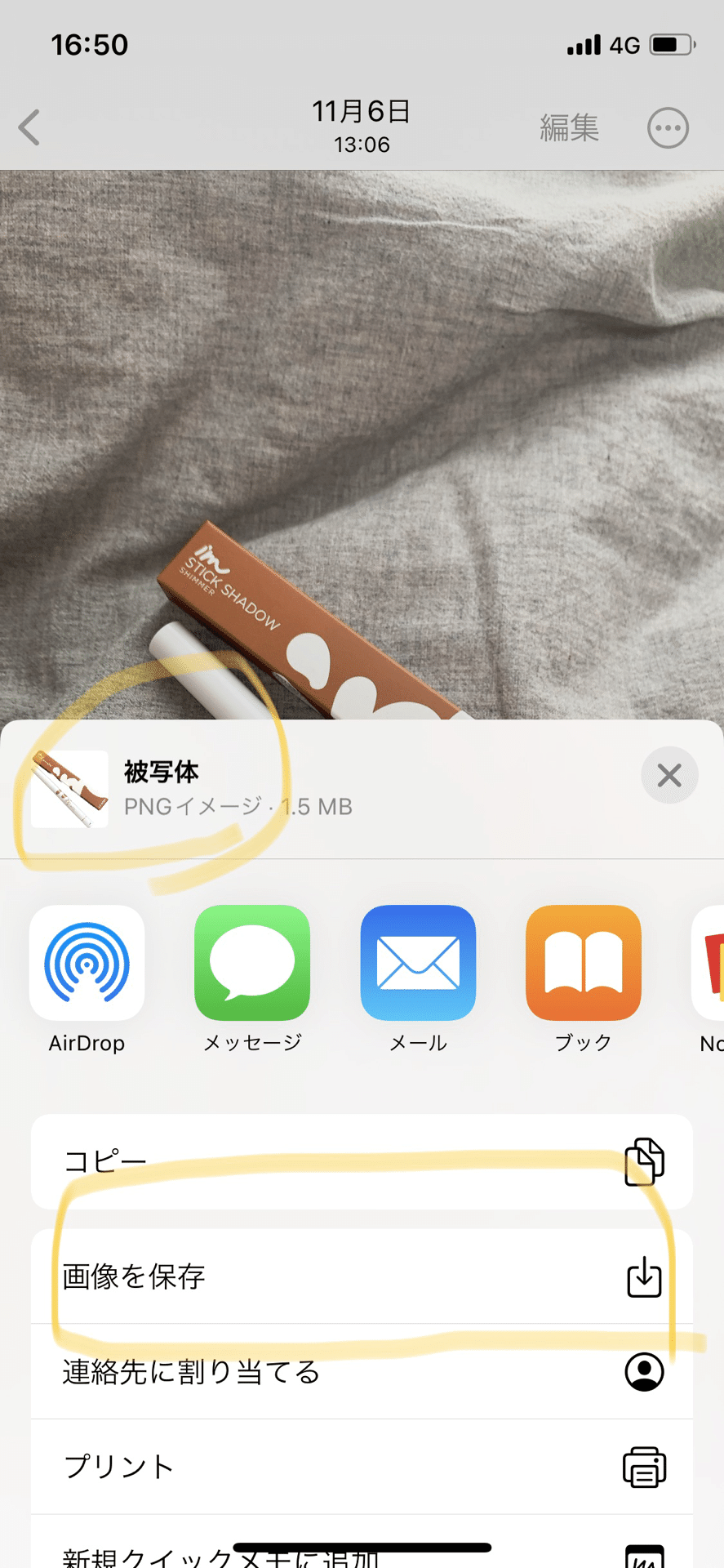
この画面になって、画像を保存を押せばOK。
どんな状態になっているかは、被写体部分を見ればわかるので、それで確認する。
こまかーいところは保存されたところから確認しないとなんともだけど、本当に切り抜かれて透過されてるかどうかは、ここで確認できる。
4.保存されてるのを確認する

箱の真ん中部分が少し削れているようにも見えるけど、全然許容範囲。
むしろほんとすごいくらい。まじでやばい。細かい人だと納得いかない部分もあるかもしれないけど、大雑把な人間としてはこんなにやってくださってありがとうございますう!!!!って思ってます、本当に。
もちろん、Canvaの有料版とかつかえばね、一発なのはわかってるのだけど、素人故、いったんは存在する機能でできるところまでやってみたいなとおもっているのですん。。
ひとことと次回予告
2022年はあと2週間くらいあるし、これなあればやり切れる気がしてる。がんばる。
まあ、テキストで書いてもいいのですが、TwitterにインスタやFacebookのリンク、挙げ句の果てにリンクツリーもやばそうとなると、いつnoteへのリンクがだめになるかもわからんし、ちょこちょこと自分の画像技量をあげておくことは多分必要。
次回は、「ベスコス、、、ベスコス」です。予定は未定!
